วิธีการส่งไฟล์ขนาดใหญ่ใน Outlook ฟรีโดยใช้ YouSendIt
ส่งไฟล์ขนาดใหญ่ให้ใครบางคน (5 megs หรือใหญ่กว่า) อาจเป็นความเจ็บปวดในบางครั้งสำหรับทั้งที่บ้านและผู้ใช้องค์กร เซิร์ฟเวอร์อีเมลส่วนใหญ่มีขนาดไฟล์แนบสูงสุดที่ 5 megs สิ่งนี้ทำให้ตัวเลือกค่อนข้าง จำกัด สำหรับ“ ไม่มีความรู้ทางเทคโนโลยี” และไม่ใช่ FTP ไม่ใช่ตัวเลือกสำหรับส่วนใหญ่เนื่องจากมันมีทั้งความซับซ้อนและไม่สามารถใช้ได้กับทุกคน ;)
โชคดีที่มีบริการฟรีออนไลน์มากมายเพื่อช่วยแก้ปัญหาการถ่ายโอนไฟล์ขนาดใหญ่ ผม เขียนเกี่ยวกับหนึ่งในพวกเขาเมื่อสัปดาห์ที่แล้วและวันนี้ฉันจะพูดถึงหนึ่งในรายการโปรดอื่น ๆ ของฉัน YouSendIt.com
YouSendItcom เป็นบริการออนไลน์ที่ยอดเยี่ยมพร้อมตัวเลือกการบริการที่หลากหลายขึ้นอยู่กับสิ่งที่คุณต้องการ บริการ Lite หรือฟรีมีคุณสมบัติ จำกัด อย่างไรก็ตามมันช่วยให้คุณสามารถส่งไฟล์ที่มีขนาดใหญ่ถึง 100 Megs (เทียบกับ 2 กิ๊กสำหรับระดับบริการที่ชำระเงิน) ซึ่งส่วนใหญ่ควรจะดีพอ
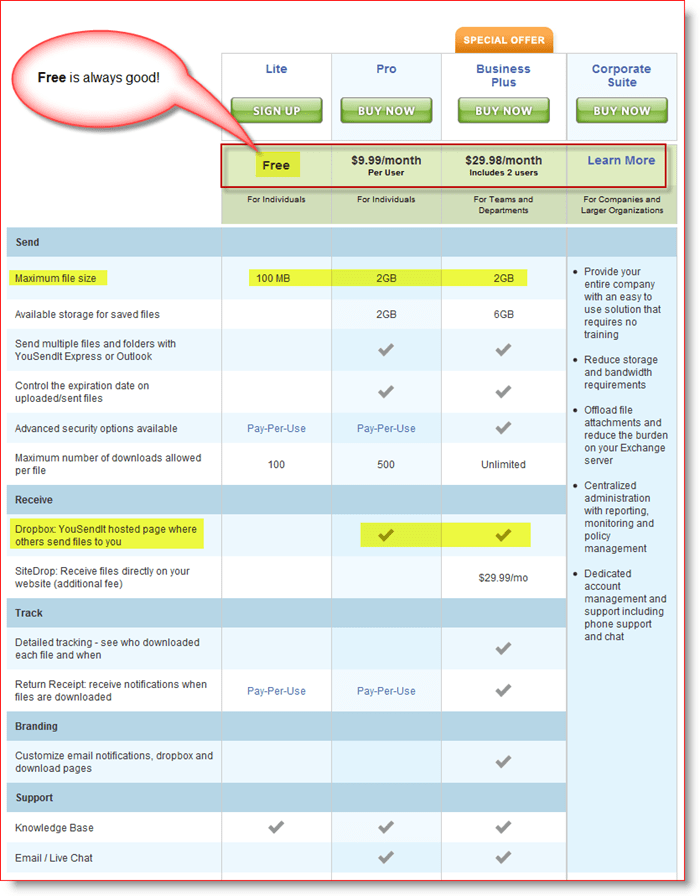
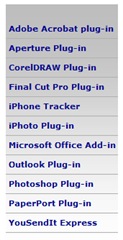
มีหลายแอพพลิเคชั่นที่คุณสามารถใช้เพื่อทำให้การส่งไฟล์ขนาดใหญ่ง่ายยิ่งขึ้น สิ่งที่ฉันมุ่งเน้นไปที่การสอนนี้คือ ปลั๊กอินของ Outlook.
ปลั๊กอินของ Outlook ทำงานได้ดีกับ Outlook 2003 และ 2007 (ฉันยังไม่ได้ทดสอบกับ Outlook 2010). เมื่อติดตั้งแล้วปลั๊กอินจะทำงานร่วมกับ Outlook อย่างดี มาดูกัน
ในการเริ่มต้นคุณจะต้องไปที่ http://www.yousendit.com/ และ สัญญาณ ด้วยตัวคุณเอง ขึ้น สำหรับ YouSendIt บัญชีทดลอง บัญชีทดลองใช้จะให้คุณ คุณสมบัติชำระเงิน 14 วันรวมถึงความสามารถในการ ส่งไฟล์ นั่นขึ้นอยู่กับ 2GB ในขนาด. เมื่อระยะเวลา 14 วันสิ้นสุดลง บัญชีของคุณจะเปลี่ยนกลับเป็นบัญชี Lite ฟรี. ตามที่ระบุไว้ก่อนหน้านี้บัญชี Lite สามารถส่งไฟล์ได้สูงสุดเท่านั้น 100MB ถ้าคุณชอบบริการที่คุณสามารถสมัครเป็นสมาชิกบัญชีจ่ายได้ตลอดเวลา
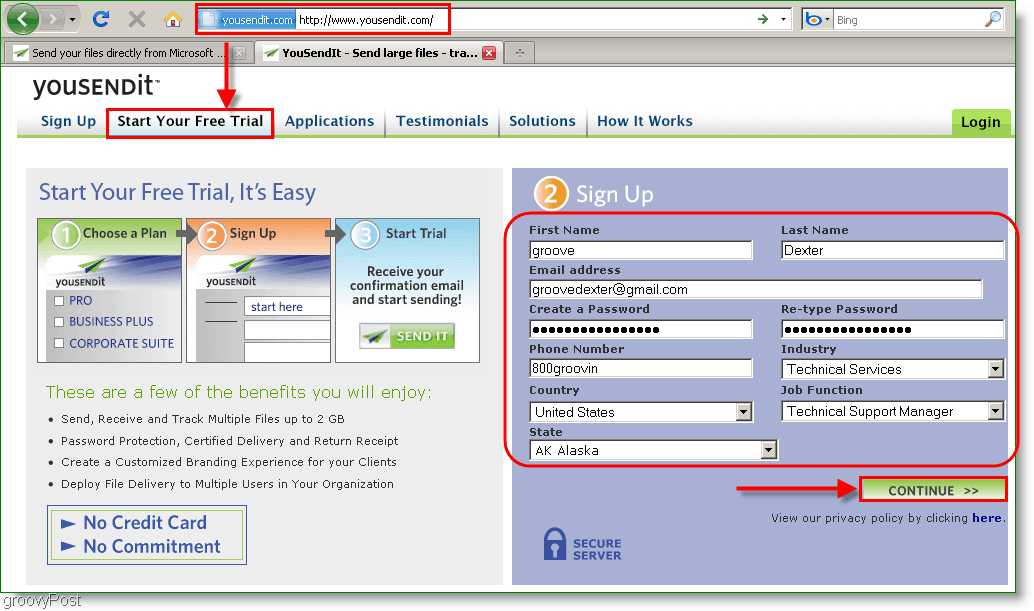
เมื่อตั้งค่าบัญชีแล้วก็ถึงเวลาที่จะคว้าปลั๊กอิน Outlook
วิธีการส่งไฟล์แนบขนาดใหญ่ใน Microsoft Outlook ได้ฟรีโดยใช้ YouSendit.com
1. ในเว็บเบราว์เซอร์ของคุณไปที่ http://www.yousendit.com/cms/plugin-outlook/ เลื่อนลง ตรงกลางของหน้าและ คลิก คน ดาวน์โหลดสำหรับ Windows ลิงค์ บันทึก ไฟล์และ วิ่ง มัน.
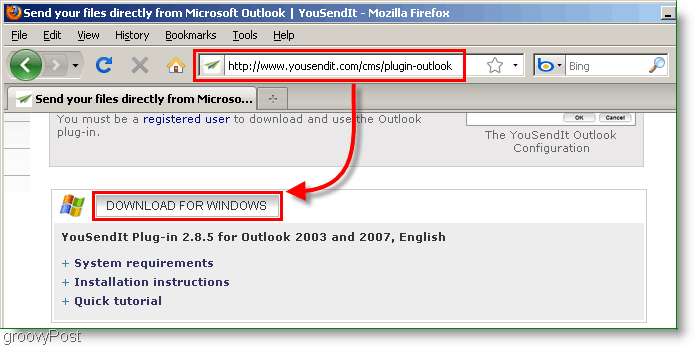
2. เมื่อคุณเรียกใช้ไฟล์ติดตั้งตัวช่วยสร้างการติดตั้งจะปรากฏขึ้น การติดตั้งตรงไปตรงมามากเพียง คลิก ต่อไป ไม่กี่ครั้งแล้ว คลิก เสร็จสิ้น.
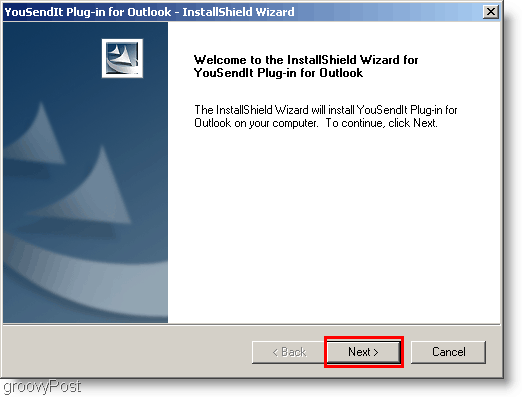
3. ได้เวลาเปิด Microsoft Outlook แล้ว! ระบุว่าคุณใช้อีเมล outlook เมื่อสมัครใช้งาน YouSendIt ใน Outlook ของคุณ กล่องจดหมาย จะมีอีเมลเปิดใช้งานบัญชี คลิก คน ลิงค์เปิดใช้งาน และการเปิดใช้งานที่สมบูรณ์
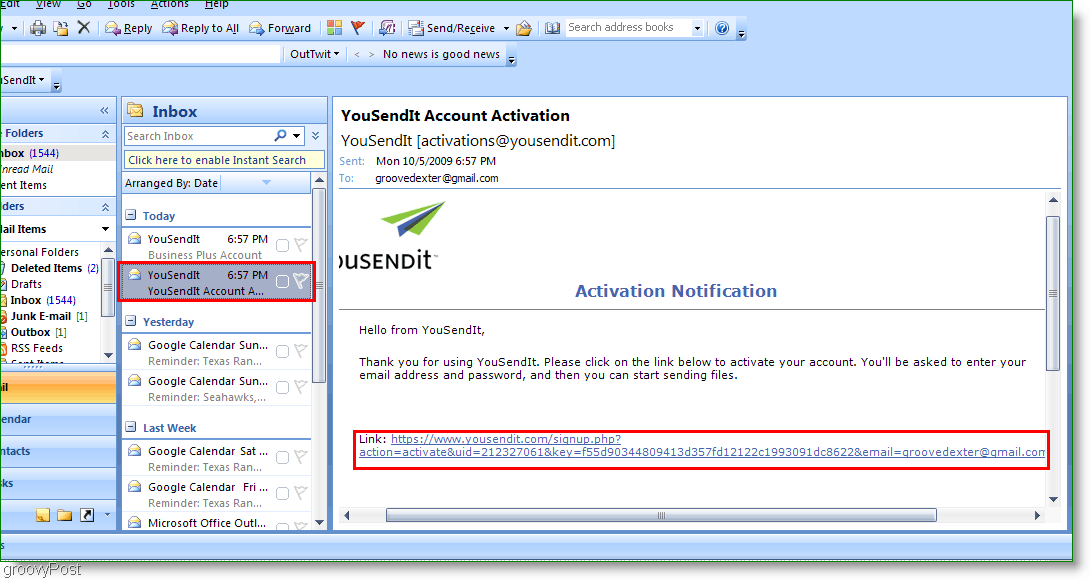
4. เมื่อเปิดใช้งานบัญชีของคุณแล้ว คลิก คน YouSendIt แถบใน Outlook ใต้เมนูแบบเลื่อนลง คลิก ลงชื่อ และเข้าสู่ ของคุณ ข้อมูลการเข้าสู่ระบบ แล้ว คลิก ตกลง.
บันทึก: หากคุณมีปัญหาในการค้นหาแถบ YouSendIt ให้ไปที่เมนูด้านบนแล้วเลือกมุมมอง> แถบเครื่องมือ ตรวจสอบให้แน่ใจว่า YouSendIt เป็นแถบที่เปิดใช้งานและดูอีกครั้ง
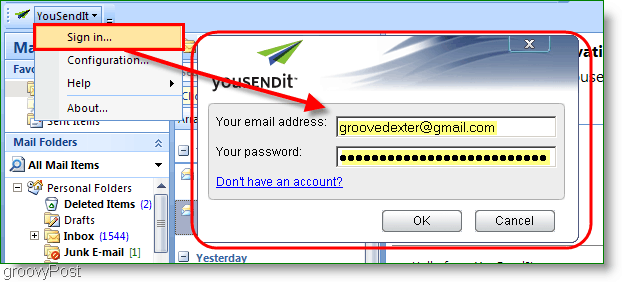
เมื่อติดตั้งปลั๊กอิน Outlook แล้วคุณสามารถส่งไฟล์แนบได้ด้วยตนเองหรือโดยอัตโนมัติผ่านบริการ YouSendIt มาดูวิธีการอัตโนมัติก่อน
5. คุณส่งมันอาจจะเกินขนาดสำหรับไฟล์แนบขนาดเล็กดังนั้นฉันขอแนะนำ แก้ไข คน องค์ประกอบ โทรเฉพาะบริการ YouSendIt สำหรับสิ่งที่แนบมากกว่า 5 หรือ 10 megs วิธีนี้บริการจะไม่สนใจสิ่งที่แนบมาที่มีขนาดเล็กลง คุณสามารถตั้งค่านี้เป็น 1 MB ถ้าคุณต้องการ
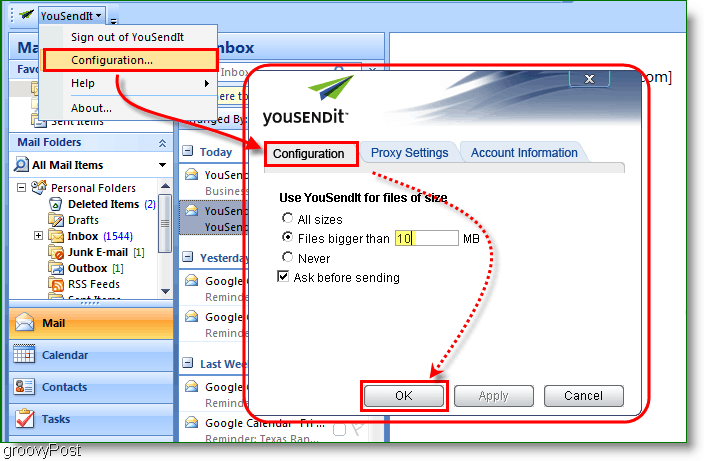
6. ให้ด้วยตนเอง แนบ ไฟล์หรือโฟลเดอร์โดยใช้ YouSendIt เพียง คลิก คน ไอคอน YouSendIt บน Ribbon ของ Outlook เมื่อแนบไฟล์แล้วให้เขียนอีเมลของคุณและ คลิก ส่ง ตามปกติ
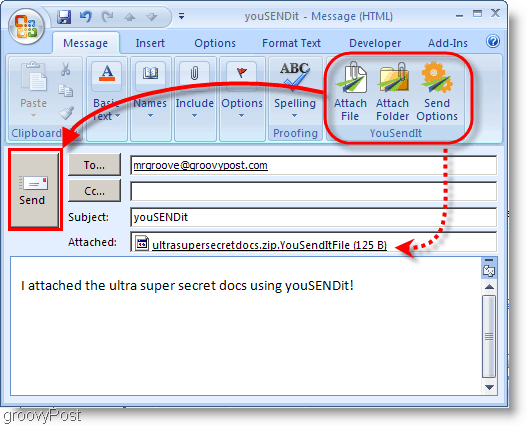
กลับไปที่หน้าต่างหลักของ Outlook ในขณะที่อัพโหลดกำลังส่งคุณควรเห็นแถบสถานะที่ติดตามการอัปโหลด% เสร็จสมบูรณ์ หากคุณวางตัวชี้เมาส์ไว้เหนือแถบควรให้เปอร์เซ็นต์ที่แน่นอนแก่คุณเช่นกัน
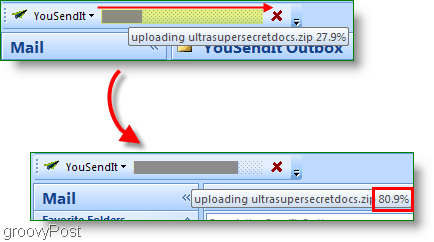
ลิงค์ไปยังไฟล์ที่จัดเก็บใน YouSendItบริการแทรกตัวเองลงในอีเมลที่คุณส่ง ผู้รับจะมีเวลา 14 วันในการรับเอกสารแนบก่อนที่จะถูกลบดังนั้นโปรดระลึกไว้เสมอ บริการชำระเงินช่วยให้คุณสามารถปรับสิ่งนี้พร้อมกับตัวเลือกอื่น ๆ อีกประมาณ 15 ตัวอย่างไรก็ตามด้วยบริการฟรี 14 วันคือสิ่งที่คุณได้รับ
ลิงค์โดยตรง:
การสมัครบัญชีทดลองใช้ YouSendIt: https://www.yousendit.com/signup.php?action=promo_display
คุณมีบริการ / เครื่องมือการโอนไฟล์ขนาดใหญ่ที่ชื่นชอบ? บอกเราเกี่ยวกับมันในความคิดเห็น!










ทิ้งข้อความไว้